C4D绘制3D吸管如何添加材质并着色?
设·集合小编 发布时间:2023-04-13 15:53:37 1523次最后更新:2024-03-08 12:09:37
在我们日常工作中使用软件时会遇到各种各样的问题,今天小编来分享一下“C4D绘制3D吸管如何添加材质并着色?”小伙伴要仔细看哦,希望这个教程能帮助到各位小伙伴!
设·集合还为大家准备了“C4D”相关视频教程,快点击查看>>
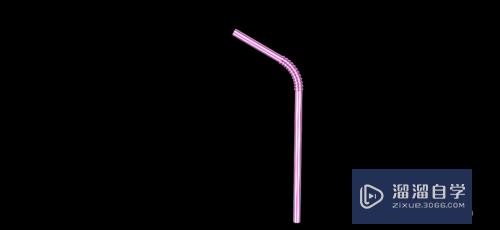
工具/软件
硬件型号:华为笔记本电脑MateBook 14s
系统版本:Windows7
所需软件:C4D R9
C4D绘制3D吸管(6):如何添加材质并着色?
第1步
我们制作完成吸管之后,双击箭头所指的空白位置,新建一个材质

第2步
鼠标左键按住材质球,拖入到C4D右上方的空白图层

第3步
如下图所示,我们的吸管就被添加了材质,当然,当前的材质不是我们想要的,双击箭头所指的材质球

第4步
进入材质编辑器窗口,单击选中颜色,点击纹理右侧的菜单图标
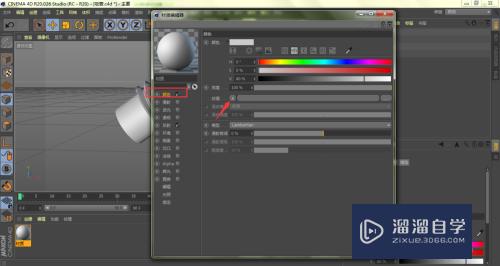
第5步
在弹出的菜单中,依次打开表面、棋盘

第6步
我们可以看到,当前吸管杯赋予的颜色只有棋盘一样的黑白,明显也不是我们想要的颜色,点击箭头所指的棋盘

第7步
在打开的着色器属性中,将U频率设置为0

第8步
对于V频率,我们可以将其数值改为8,也就是黑白色条纹各8条

第9步
黑色也不是很好看,点击箭头所指的黑色块

第10步
进入颜色拾取器,我们分别对HSV值进行调整,直到满意的颜色为止,点击确定

第11步
关闭材质编辑器窗口

第12步
如下图所示,我们的吸管就被我们赋予了材质,以及相应的纹路、颜色,是不是很逼真?

- 上一篇:C4D着色效果器怎么使用?
- 下一篇:C4D如何新建金属材质球?
相关文章
广告位


评论列表